Kako postaviti upit u bazu podataka MS Access 2019

Naučite kako postaviti upite u Access bazi podataka uz jednostavne korake i savjete za učinkovito filtriranje i sortiranje podataka.
Osim vrpce na vrhu zaslona SharePoint Designer, navigacijski prozor zauzima lijevu stranu zaslona. Navigacijski prozor pruža brzi prikaz stranice s postavkama web-mjesta, popisa i knjižnica, tijekova rada, stranica web-mjesta, sredstava web-mjesta, vrsta sadržaja, stupaca web-mjesta, vanjskih vrsta sadržaja, izvora podataka, glavnih stranica, izgleda stranica, grupa web-mjesta i podmjesta.
Osim toga, navigacijski prozor nudi prikaz Sve datoteke koji vam prikazuje sve datoteke na web-mjestu (što je slično ponašanju programa SharePoint Designer 2007).

Navigacijski izbornik izgleda stranice prikazuje se samo ako je web-mjesto izdavačka stranica – web -mjesto koje ima aktiviranu značajku infrastrukture za objavljivanje SharePoint Servera.
Odjeljak Dizajn u SharePoint Designeru je dinamičan — ono na čemu radite pruža kontekst koji određuje koje će se naredbe prikazati. Na primjer, odjeljak Dizajn prikazuje sve od zaslona s postavkama preko urednika do Workflow Designera.
Vrh odjeljka Dizajn uključuje navigacijsku komponentu sličnu web pregledniku. Navigacijska komponenta odjeljka Dizajn uključuje gumb Početna i gumbe naprijed i nazad za kretanje kroz povijest otvorenih prozora.
Na primjer, ako ste kliknuli stranicu Postavke, otvorili uređivač, a zatim kliknuli na drugi popis, možete kliknuti gumb Natrag da biste vratili svoje korake natrag kroz različite prozore. Osim toga, komponenta krušne mrvice ( Hansel i Gretel , bilo tko?) pokazuje mjesto trenutne komponente u cjelokupnoj hijerarhiji stranice.
Na primjer, ako uređujete stupce na popisu kalendara, vidjet ćete “trag” koji pokazuje da je lokacija web-mjesto, galerije popisa i knjižnica, popis kalendara, a zatim uređivač. SharePoint Designer omogućuje istovremeno otvaranje više prozora dizajna — recimo, uređivača, zaslona galerije i/ili stranice s postavkama. Svaki prozor je predstavljen karticom.
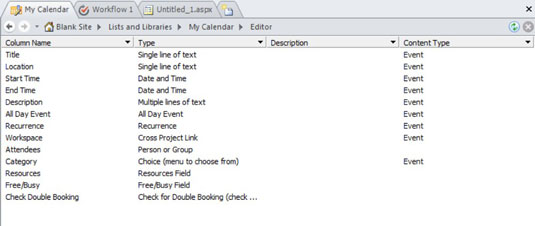
Možete promijeniti redoslijed u kojem se kartice prikazuju na zaslonu tako da ih kliknete i povučete lijevo ili desno. Ovo je korisno kada želite vidjeti kartice određenim redoslijedom dok radite. Na primjer, možda ćete htjeti držati karticu koja sadrži vaš stilski list uvijek lijevo od kartice koja sadrži uređivač stranica.
Značajka krušne mrvice također je zgodan način za navigaciju do određenog prozora u istom kontekstu kao i prozor koji gledate. Na primjer, ako pregledavate prozor postavki stranice, možda ćete htjeti brzo kliknuti na prozor uređivača za ovu stranicu bez potrebe pomicanja pokazivača dolje na vezu Uredi datoteku.
Možete vidjeti dostupne prozore na koje se možete premjestiti iz trenutnog prozora klikom na padajuću strelicu na krajnjoj desnoj krušnoj mrtvi.

Naučite kako postaviti upite u Access bazi podataka uz jednostavne korake i savjete za učinkovito filtriranje i sortiranje podataka.
Tabulatori su oznake položaja u odlomku programa Word 2013 koje određuju kamo će se točka umetanja pomaknuti kada pritisnete tipku Tab. Otkrijte kako prilagoditi tabulatore i optimizirati svoj rad u Wordu.
Word 2010 nudi mnoge načine označavanja i poništavanja odabira teksta. Otkrijte kako koristiti tipkovnicu i miš za odabir blokova. Učinite svoj rad učinkovitijim!
Naučite kako pravilno postaviti uvlaku za odlomak u Wordu 2013 kako biste poboljšali izgled svog dokumenta.
Naučite kako jednostavno otvoriti i zatvoriti svoje Microsoft PowerPoint 2019 prezentacije s našim detaljnim vodičem. Pronađite korisne savjete i trikove!
Saznajte kako crtati jednostavne objekte u PowerPoint 2013 uz ove korisne upute. Uključuje crtanje linija, pravokutnika, krugova i više.
U ovom vodiču vam pokazujemo kako koristiti alat za filtriranje u programu Access 2016 kako biste lako prikazali zapise koji dijele zajedničke vrijednosti. Saznajte više o filtriranju podataka.
Saznajte kako koristiti Excelove funkcije zaokruživanja za prikaz čistih, okruglih brojeva, što može poboljšati čitljivost vaših izvješća.
Zaglavlje ili podnožje koje postavite isto je za svaku stranicu u vašem Word 2013 dokumentu. Otkrijte kako koristiti različita zaglavlja za parne i neparne stranice.
Poboljšajte čitljivost svojih Excel izvješća koristeći prilagođeno oblikovanje brojeva. U ovom članku naučite kako se to radi i koja su najbolja rješenja.








